Slik tvinger du YouTube-videoer til å åpne i YouTube-spillgrensesnittet

Har du sett det mørke, chat-fokuserte brukergrensesnittet for YouTube Gaming? Googles svar på spill-streaming-nettstedet Twitch har noen interessante funksjoner, og det er en ganske glatt utseende. Men forskjellen mellom vanlig YouTube og YouTube Gaming er ... vel, mindre enn tydelig.
Videoer som er lastet opp til YouTube, som er "relatert til spill", skal automatisk være tilgjengelige via gaming.youtube.com, men de er også på hovedsiden YouTube-nettsted og synlig fra et vanlig YouTube-søk. Hvis du vil bytte fra grunnleggende brukergrensesnitt til YouTube-spill, må du bare sette inn "spill" i nettadressen før YouTube.
For eksempel, her er min favoritt streaming YouTube-musikkanal, som skal spilles som bakgrunnsmusikk for spillere. Standardwebadressen er:
//www.youtube.com/watch?v=qRr4hEJT994
Og det ser slik ut:
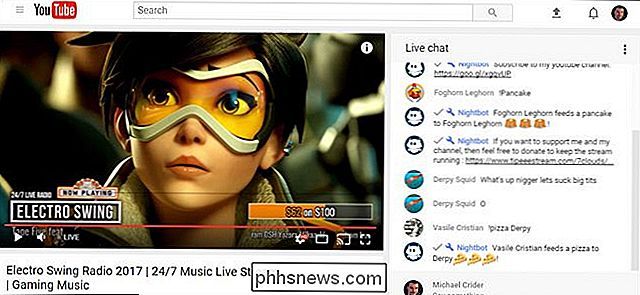
For å åpne den i det mørkere Gaming-grensesnittet med de spillspesifikke anbefalingene, bare gå til nettleserens nettadresselinje og erstatt prefiksen "www" med "gaming":
//gaming.youtube.com/watch?v=qRr4hEJT994
Nå ser det slik ut:
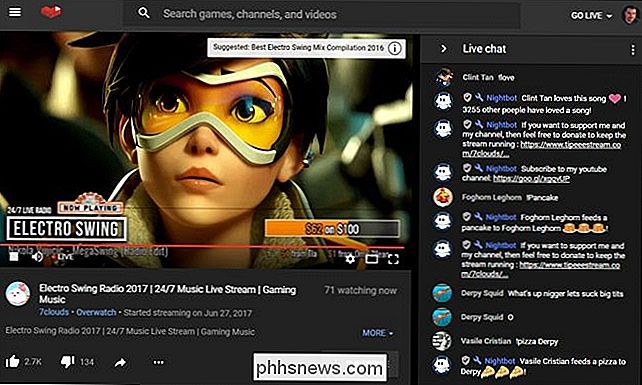
Dette justering ser ut til å fungere med de fleste videoer, men de som ikke er merket med et bestemt spill, vil ikke ha spillspesifikke anbefalinger. Og selvfølgelig vil ikke chat-boksen vises på forhåndsinnspilte videoer, bare levende strømmer. YouTube Gaming er fremdeles ganske nytt som et Google-produkt - URL-hackingen virker kanskje ikke i fremtiden.

Slik laster du automatisk opp bilder fra ditt digitale kamera
Ikke alle av oss har byttet til smarttelefonfotografering. Enten du bruker en DSLR eller bare et poeng-og-fotokamera, kan du automatisk laste opp og synkronisere bilder som du ville med en smarttelefon. Noen selskaper har forsøkt å løse dette problemet ved å markedsføre "smarte kameraer", men du trenger ikke et digitalkamera med berøringsskjerm eller til og med Wi-Fi innebygd, gjør dette.

Slik legger du til tilhengere til din flisfilmer for en sann filmteateropplevelse
Hvis du er en fan av filmtrailere, pre-rolls og oppbygging av forventning som fører opp til kinoopplevelse, så har vi en godbit for deg: Plex Media Server gjør det enkelt å gjenopprette den teatermagikken hjemme med begge tilhengere fra din egen filmsamling, samt de kommende utgivelsene. Du kan allerede Vær oppmerksom på at Plex støtter tilhengere, men ikke mange vet at du kan utnytte tilhengere til noe mye kjøligere enn noe du manuelt laster opp nå og da.



